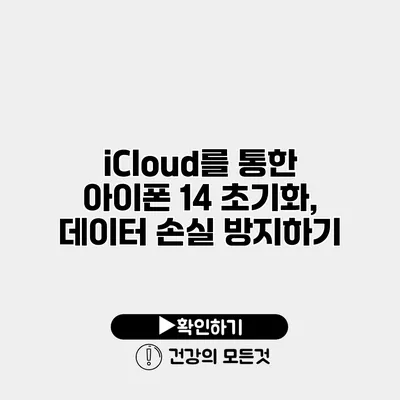아이폰 14 초기화 방법과 데이터 손실 방지하기: iCloud로 안전하게 처리하기
여러분이 아이폰 14를 사용하고 있다면, 때때로 초기화가 필요할 수 있어요. 그러나 초기화는 데이터 손실의 위험이 따르기 때문에 신중해야 합니다. 이 포스팅에서는 iCloud를 통해 안전하게 아이폰 14를 초기화하는 방법과 데이터 손실을 방지하는 방법에 대해 알아볼게요.
✅ 아이폰 분실 시 안전하게 데이터를 복구하는 방법을 알아보세요.
초기화란 무엇인가요?
초기화는 기기를 공장 출하 상태로 되돌리는 과정을 말해요. 이 과정에서 모든 개인 데이터와 설정이 삭제되기 때문에 반드시 신중하게 진행해야 해요. 초기화가 필요한 상황은 여러 가지가 있을 수 있는데, 예를 들면:
- 기기가 느려지고 성능이 저하될 때
- 소프트웨어 오류가 발생할 때
- 기기를 타인에게 판매 또는 양도할 때
- 새로운 기기로 업그레이드하려고 할 때
✅ 안전하게 데이터를 관리하는 방법을 지금 확인해 보세요.
iCloud로 데이터 백업하기
초기화 전 가장 중요한 단계는 데이터 백업이에요. 애플의 iCloud를 통한 백업은 매우 편리하고 효율적이에요. 이제 iCloud를 통한 데이터 백업 방법을 알아볼게요.
iCloud 백업 설정하기
-
설정 앱 열기
아이폰에서 “설정” 앱을 연 후, 사용자 프로필을 클릭해 주세요. -
iCloud 선택하기
“iCloud”를 터치한 후, “iCloud 백업” 옵션을 찾으세요. -
iCloud 백업 활성화하기
“iCloud 백업”을 눌러 “백업하기” 스위치를 활성화하세요. 이렇게 하면 자동으로 백업이 진행됩니다. -
지금 백업하기
“지금 백업하기”를 클릭하여 즉시 백업을 진행할 수 있어요.
iCloud 백업 확인하기
백업이 완료된 후, 아래의 방법으로 백업 상태를 확인할 수 있어요:
- 마지막 백업 날짜와 시간이 표시됩니다.
- 백업 파일의 용량을 확인하여 충분한 공간이 있는지 확인합니다.
✅ 아이피타임 공유기를 쉽게 초기화하고 비밀번호를 재설정하는 방법을 알아보세요.
아이폰 14 초기화하기
이제 iCloud에 안전하게 데이터를 백업했으니, 아이폰 14를 초기화하는 방법을 설명할게요.
초기화 절차
-
설정 앱 열기
“설정” 앱을 다시 열어 주세요. -
일반 선택하기
메뉴에서 “일반”을 터치하고, 아래로 스크롤하여 “전송 또는 초기화” 옵션을 선택하세요. -
모든 콘텐츠 및 설정 지우기 클릭하기
“모든 콘텐츠 및 설정 지우기”를 선택해 주세요. -
비밀번호 입력하기
설정된 비밀번호를 입력하여 확인 과정을 거치세요. -
초기화 확인하기
초기화를 진행하려면 메시지에 따라 “지우기”를 선택합니다. -
재설정 완료
기기가 초기화되고, 재부팅이 완료될 것입니다.
✅ 내 데이터 보호를 위해 어떤 저장 방식이 가장 좋을지 궁금하신가요?
초기화 후 데이터 복원하기
기기가 초기화되고 난 후, iCloud를 통해 백업한 데이터를 복원할 수 있어요.
복원하는 방법
-
기기 설정 시작하기
초기화 후 아이폰을 켜면 언어 및 지역 설정을 하게 됩니다. -
iCloud로 복원 선택하기
“Apps & Data” 화면이 나타나면, “iCloud 백업에서 복원” 옵션을 선택하세요. -
Apple ID 로그인하기
iCloud 계정으로 로그인한 후, 저장된 백업 목록이 표시됩니다. -
백업 선택하기
원하는 백업을 선택하고 “복원”을 눌러 진행하세요.
이렇게 해주면 초기화 후에도 데이터를 안전하게 복원할 수 있어요.
✅ 클라우드 보안의 중요성과 그 적용 방법을 알아보세요.
데이터 손실 방지하기 위한 추가 팁
- 정기적인 백업: 정기적으로 iCloud에 백업하여 항상 최신 데이터를 유지하세요.
- 와이파이 연결 확인: 데이터가 안전하게 전송되도록 WiFi에 연결된 상태에서 백업과 복원을 진행하세요.
- 중요 데이터는 별도로 저장: 사진이나 문서처럼 중요한 데이터는 다른 클라우드 서비스나 외장 하드 드라이브에도 저장하면 좋습니다.
| 단계 | 설명 |
|---|---|
| 1 | 아이폰 설정에서 iCloud 백업 활성화 |
| 2 | 데이터 백업을 수행 |
| 3 | 아이폰 초기화 진행 |
| 4 | iCloud에서 데이터 복원 |
결론
이제 아이폰 14를 초기화하는 방법과 iCloud를 사용해 안전하게 데이터를 보호하는 방법에 대해 익혔어요. 여러분이 초기화를 진행해야 할 때, 잊지 말고 항상 데이터를 백업하세요. 데이터는 귀중한 자산이니 만큼, 손쉽게 관리하는 것이 중요해요.
이 글이 도움이 되었다면, 주변 친구들과 공유해 주세요! 아이폰을 안전하게 사용하시길 바랍니다.
자주 묻는 질문 Q&A
Q1: 아이폰 14 초기화란 무엇인가요?
A1: 초기화는 기기를 공장 출하 상태로 되돌리는 과정으로, 모든 개인 데이터와 설정이 삭제됩니다.
Q2: 아이폰 14 초기화 전에 반드시 해야 할 작업은 무엇인가요?
A2: 초기화 전에는 반드시 데이터를 iCloud를 통해 백업해야 데이터 손실을 방지할 수 있습니다.
Q3: 초기화 후 데이터를 어떻게 복원하나요?
A3: 초기화 후 아이폰을 켜고 “iCloud 백업에서 복원” 옵션을 선택한 후, iCloud 계정으로 로그인하여 원하는 백업을 선택하면 데이터를 복원할 수 있습니다.